Cara memisahkan nama di excel – (nama depan & nama belakang)
Kita sering menghadapi situasi di mana kita perlu memisahkan nama (mendapatkan kata pertama dan terakhir dari sel/string teks) di Excel.
Katakanlah Anda ingin mengekstrak nama depan dari sel yang berisi nama depan dan nama belakang atau Anda ingin mengekstrak nama produk dari sel deskripsi produk.
Kami membutuhkan fungsi yang dapat mengekstrak ini. Kabar buruknya adalah di Excel tidak ada fungsi khusus untuk mengekstrak kata pertama dan terakhir dari sebuah sel secara langsung.
Namun kabar baiknya adalah Anda dapat menggabungkan fungsi dan membuat rumus untuk mendapatkan kata-kata tersebut. Hari ini di artikel ini saya ingin berbagi dengan Anda cara mendapatkan nama terpisah menggunakan rumus
Ekstrak nama depan
Mengekstrak kata pertama dari string teks jauh lebih mudah daripada mengekstrak kata terakhir. Untuk ini kita dapat membuat rumus dengan menggabungkan dua fungsi teks yang berbeda yaitu SEARCH dan LEFT.
Mari kita pahami ini dengan sebuah contoh. Pada tabel di bawah ini kami memiliki daftar nama yang mencakup nama depan dan nama belakang. Dan sekarang dari sini kita perlu mengekstrak nama depan yang merupakan kata pertama di dalam sel.
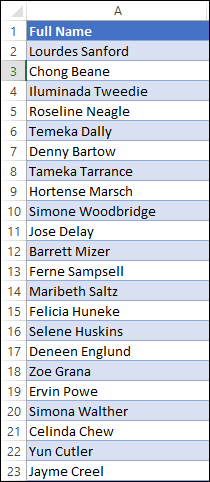
Dan rumus untuk mendapatkan nama depan dari kolom diatas adalah:
=LEFT(A2,SEARCH(" ",A2)-1)Ini hanya mengembalikan nama depan yang merupakan kata pertama dalam teks.
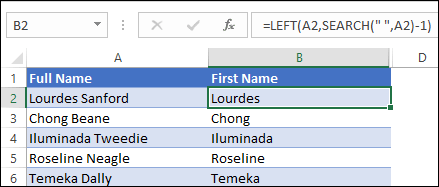
Dalam contoh di atas, kami telah menggunakan kombinasi SEARCH (Dapat mencari string teks di dalam string teks lain) dan LEFT (Dapat mengekstrak teks dari sisi kiri).
Bagaimana itu bekerja
Rumus ini bekerja di dua bagian berbeda.
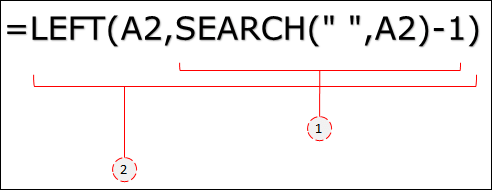
Pada bagian pertama , fungsi SEARCH menemukan posisi spasi dalam teks dan mengembalikan angka yang Anda kurangi satu untuk mendapatkan posisi karakter terakhir dari kata pertama.
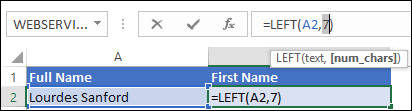
Pada bagian kedua , menggunakan nomor yang dikembalikan oleh fungsi SEARCH, fungsi LEFT mengekstrak kata pertama dari sel.
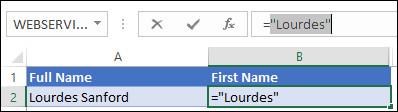
Dapatkan file Excelnya
Ekstrak nama belakang
Mendapatkan kata terakhir dari string teks mungkin sulit bagi Anda, tetapi setelah Anda memahami keseluruhan rumusnya, akan lebih mudah untuk menggunakannya di masa mendatang.
Jadi, untuk mengekstrak kata terakhir dari sel, Anda perlu menggabungkan RIGHT, SUBSTITUTE, dan REPT. Dan rumusnya menjadi:
=TRIM(RIGHT(SUBSTITUTE(A2," ",REPT(" ",LEN(A2))),LEN(A2)))
Rumus ini mengembalikan nama belakang sel yang merupakan kata terakhir dan berfungsi sama meskipun Anda memiliki lebih dari dua kata dalam satu sel.
Bagaimana itu bekerja
Sekali lagi, Anda perlu menguraikan rumus ini untuk memahami cara kerjanya.
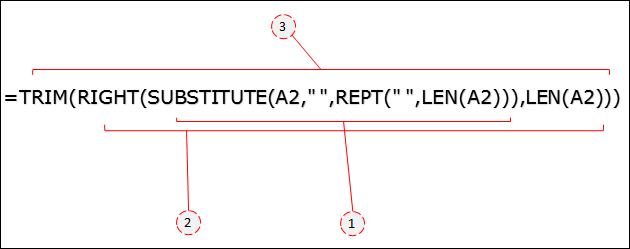
Pada bagian FIRST , fungsi REPLACE menggantikan setiap spasi dengan spasi yang sama dengan panjang teks.

Teks menjadi dua kali lipat panjangnya dengan spasi tambahan dan terlihat seperti ini. Setelah itu, fungsi RIGHT akan mengekstrak karakter dari sisi kanan sama dengan panjang teks asli.
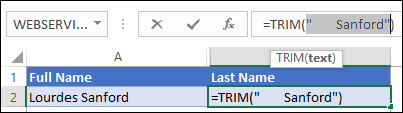
Pada akhirnya, fungsi TRIM menghilangkan semua spasi di depan teks.
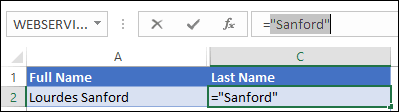
Dapatkan file Excelnya
Kesimpulan
Dengan menggunakan rumus di atas, Anda dapat dengan mudah mendapatkan kata pertama dan terakhir dari sebuah string teks. Rumus untuk kata pertama sangat mudah dan untuk kata terakhir sedikit rumit tetapi Anda harus memahaminya setelah mulai.
Saya harap tip ini bermanfaat bagi Anda.
Sekarang beritahu aku satu hal. Apakah Anda memiliki metode lain untuk mendapatkan string pertama dan terakhir? Silakan bagikan pemikiran Anda dengan saya di bagian komentar, saya ingin mendengar pendapat Anda. Dan jangan lupa untuk membagikan tip ini kepada teman-teman Anda.
Tutorial terkait
- Hapus karakter pertama dari sel di Excel
- Hapus spasi ekstra di Excel
- Ekstrak kata terakhir dari sel
- Hapus jeda baris dari sel
- Hapus Tanda Kurung di Excel (Kurung)